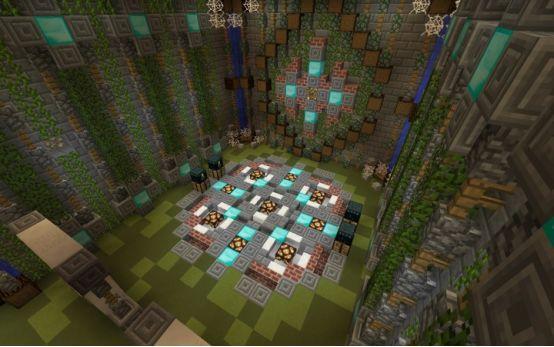打印表格显示内容不完整该如何处理(打印表格显示内容不完整该如何处理)
我们在打印表格时,有时会出现打印表格显示不完整的状况。
遇到这样的状况,该如何处理呢?

▪取消打印区域。
打印表格显示不完整,有可能是因为设置了固定的打印区域,导致打印表格时,只打印所选则的区域。
遇到这样情况,点击上方菜单栏-页面布局-打印区域-取消打印区域,这样就可以啦。
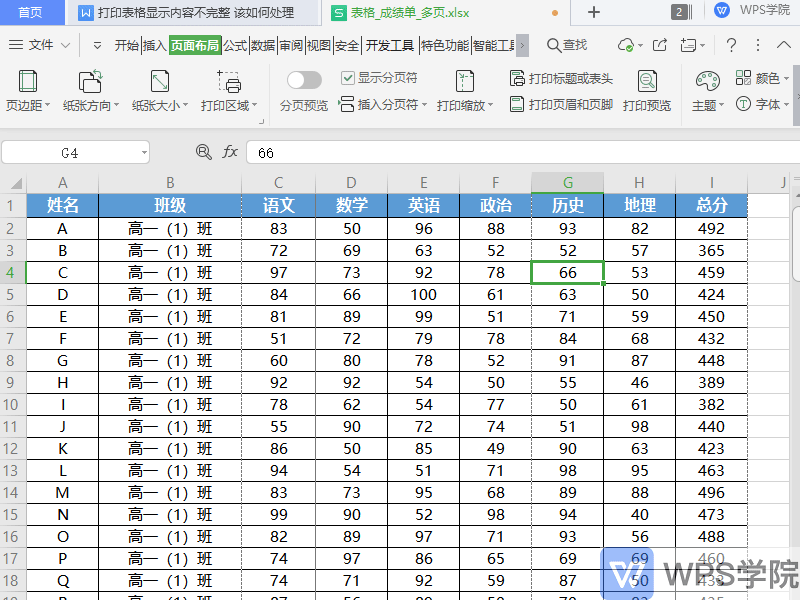
▪更改分页设置。
我们可以点击上方菜单栏-页面布局-分页预览,点击开启分页预览后,可看到蓝色打印界线,拖动至合适位置,这样就可以啦。

▪调整打印页边距或缩放比例。
点击左上角打印预览,在打印预览界面中,点击页边距,此时打印表格预览界面会出现页边距线,拖动修改页边距线即可。
也可点击缩放,修改缩放比例。

▪调整表格文本位置
打印表格显示不完整,也有可能是表格中要展示的文本内容过多造成的。
以此表格为例,想要展示表格中被压缩隐藏的文本内容,可以使用合并单元格调整文本内容;

可以使用更改行高列宽调整文本内容;

可以使用自动换行调整文本内容,让文本内容完整的显示在表格中,这样就可以打印出来啦。

免责声明:本文仅代表文章作者的个人观点,与本站无关。其原创性、真实性以及文中陈述文字和内容未经本站证实,对本文以及其中全部或者部分内容文字的真实性、完整性和原创性本站不作任何保证或承诺,请读者仅作参考,并自行核实相关内容。文章投诉邮箱:anhduc.ph@yahoo.com